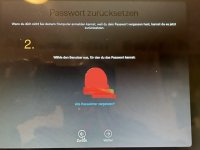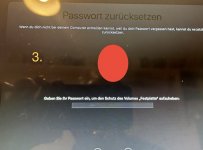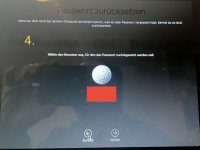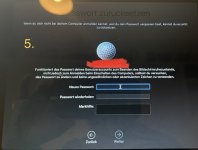Hallo zusammen,
nachdem ich in einigen Threads gesucht habe - aber leider nicht fündig wurde - bitte ich um Hilfe. Ich wollte mein MBA (Anfang 2014) von High Sierra auf Big Sur upgraden. Dieses Upgrade stockte, wie bei vielen anderen Benutzern. Nun kann ich weder vor noch zurück. Wirklich starten kann ich meinen Mac nur noch im Sicherheitsmodus, allerdings startet er dort nur schon in Big Sur . Leider habe ich aus Dummheit/Ahnungslosigkeit (?!) irgendwann FileVault aktiviert
. Leider habe ich aus Dummheit/Ahnungslosigkeit (?!) irgendwann FileVault aktiviert  , bin mir sicher den Schlüssel auch irgendwo gespeichert zu haben (vermutlich als Screenshot und dann in einem Ordner abgelegt
, bin mir sicher den Schlüssel auch irgendwo gespeichert zu haben (vermutlich als Screenshot und dann in einem Ordner abgelegt ). Jedenfalls finde ich ihn nicht, was eine Wiederherstellung ja unmöglich macht. Allerdings habe ich fleißig Time Machine Backups gemacht, sodass meine Daten auf diese Weise gesichert sind. Leider kann ich FileVault im sicheren Modus nicht deaktivieren, da aus irgendeinem Grund mein Administrator-Passwort nicht mehr passt (ist dieses Passwort dasselbe wie bei der Anmeldung - ich bin die einzige Benutzerin).
). Jedenfalls finde ich ihn nicht, was eine Wiederherstellung ja unmöglich macht. Allerdings habe ich fleißig Time Machine Backups gemacht, sodass meine Daten auf diese Weise gesichert sind. Leider kann ich FileVault im sicheren Modus nicht deaktivieren, da aus irgendeinem Grund mein Administrator-Passwort nicht mehr passt (ist dieses Passwort dasselbe wie bei der Anmeldung - ich bin die einzige Benutzerin).
Jetzt wäre meine Frage, ob ich meine Festplatte irgendwie löschen kann, um dann das letzte Backup über Time Machine aufzuspielen? Für Hilfe in irgendeiner Form wäre ich äußerst dankbar
nachdem ich in einigen Threads gesucht habe - aber leider nicht fündig wurde - bitte ich um Hilfe. Ich wollte mein MBA (Anfang 2014) von High Sierra auf Big Sur upgraden. Dieses Upgrade stockte, wie bei vielen anderen Benutzern. Nun kann ich weder vor noch zurück. Wirklich starten kann ich meinen Mac nur noch im Sicherheitsmodus, allerdings startet er dort nur schon in Big Sur
 . Leider habe ich aus Dummheit/Ahnungslosigkeit (?!) irgendwann FileVault aktiviert
. Leider habe ich aus Dummheit/Ahnungslosigkeit (?!) irgendwann FileVault aktiviert  , bin mir sicher den Schlüssel auch irgendwo gespeichert zu haben (vermutlich als Screenshot und dann in einem Ordner abgelegt
, bin mir sicher den Schlüssel auch irgendwo gespeichert zu haben (vermutlich als Screenshot und dann in einem Ordner abgelegt ). Jedenfalls finde ich ihn nicht, was eine Wiederherstellung ja unmöglich macht. Allerdings habe ich fleißig Time Machine Backups gemacht, sodass meine Daten auf diese Weise gesichert sind. Leider kann ich FileVault im sicheren Modus nicht deaktivieren, da aus irgendeinem Grund mein Administrator-Passwort nicht mehr passt (ist dieses Passwort dasselbe wie bei der Anmeldung - ich bin die einzige Benutzerin).
). Jedenfalls finde ich ihn nicht, was eine Wiederherstellung ja unmöglich macht. Allerdings habe ich fleißig Time Machine Backups gemacht, sodass meine Daten auf diese Weise gesichert sind. Leider kann ich FileVault im sicheren Modus nicht deaktivieren, da aus irgendeinem Grund mein Administrator-Passwort nicht mehr passt (ist dieses Passwort dasselbe wie bei der Anmeldung - ich bin die einzige Benutzerin).Jetzt wäre meine Frage, ob ich meine Festplatte irgendwie löschen kann, um dann das letzte Backup über Time Machine aufzuspielen? Für Hilfe in irgendeiner Form wäre ich äußerst dankbar